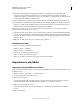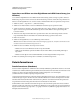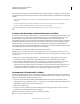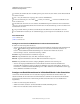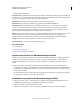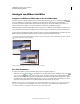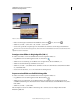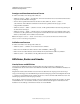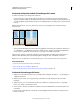Operation Manual
37
VERWENDEN VON PHOTOSHOP ELEMENTS 9
Arbeiten in Photoshop Elements
Letzte Aktualisierung 10.2.2012
Mit visuellen Wasserzeichen können Sie Ihre Bilder als Ihre Arbeit kennzeichnen. Visuelle Wasserzeichen werden in
den Dateiinformationen nicht vermerkt. Informationen zum Erstellen visueller Wasserzeichen finden Sie in folgenden
Artikeln:
• Add permanent watermarks to a batch of photos (Hinzufügen dauerhafter Wasserzeichen zu einem Fotostapel, auf
Englisch)
• Create a watermark using text layering (Erstellen eines Wasserzeichens mit Textebenen, auf Englisch)
• Create a watermark brush (Erstellen eines Wasserzeichenpinsels, auf Englisch)
Ein Video zum Erstellen von Wasserzeichen finden Sie unter www.adobe.com/go/lrvid927_pse_en.
Anzeigen oder Hinzufügen von Dateiinformationen im Editor
Im Editor werden im Dialogfeld „Dateiinformationen“ neben Kameradaten und Bildtitel auch die Informationen zum
Copyright und zum Autor angezeigt, die der Datei hinzugefügt wurden. In diesem Dialogfeld können Sie den in
Photoshop Elements gespeicherten Dateien Informationen hinzufügen bzw. Informationen ändern. Die
hinzugefügten Informationen werden mit XMP (Extensible Metadata Platform) in die Datei eingebettet. XMP bietet
ein allgemeines XML-Framework zwischen Adobe-Anwendungen und den Partnern im Projektablauf, mit dessen
Hilfe die Erstellung, Verarbeitung und der Austausch von Metadaten über den gesamten Arbeitsablauf hinweg
standardisiert wird. Wenn Sie bestimmte Metadaten immer wieder eingeben, können Sie Metadatenvorlagen erstellen,
um das Hinzufügen der Informationen zu den Dateien zu beschleunigen.
Die als Metadaten angezeigten Kameradaten können nicht bearbeitet werden.
Wichtig: Tags, die einer Datei im Fotobrowser hinzugefügt wurden, werden im Dialogfeld „Dateiinformationen“ als
Stichwörter angezeigt. Einige Dateiformate wie PDF und BMP bieten keine Unterstützung für die Verwendung von Tags
als Stichwörter.
1 Klicken Sie bei einem geöffneten Bild auf „Datei“ > „Dateiinformationen“. (Alternativ können Sie auch im
Projektbereich mit der rechten Maustaste auf eine Miniatur klicken und „Dateiinformationen“ wählen.)
2 Klicken Sie links im Dialogfeld auf das Attribut „Beschreibung“, um sich genauere Informationen anzeigen zu
lassen. Im Bereich „Beschreibung“ können Sie den Dokumententitel, die Informationen zum Autor,
Schlüsselwörter und Copyright-Informationen hinzufügen oder bearbeiten. Geben Sie die Informationen in die
entsprechenden Textfelder ein und klicken Sie auf „OK“, um die Informationen in die Datei einzubetten. Für
Copyright-Status stehen in der Dropdown-Liste „Copyright-Status“ Optionen zur Auswahl.
Verwenden des Infobedienfelds im Editor
Das Informationenbedienfeld im Modus „Vollständige Bearbeitung“ enthält Dateiinformationen zu einem Bild und
Details zum aktuellen Werkzeug. Wenn Sie beim Ziehen im Bildbereich Informationen anzeigen möchten, muss das
Informationenbedienfeld im Arbeitsbereich sichtbar sein.
1 Wenn sich das Informationenbedienfeld im Bedienfeldbereich befindet, zeigen Sie es durch Klicken auf das
zugehörige Dreieck an. Wählen Sie „Fenster“ > „Informationen“, wenn das Informationenbedienfeld weder im
Bedienfeldbereich noch im Arbeitsbereich angezeigt wird.
2 Wählen Sie ein Werkzeug aus.
3 Bewegen Sie den Zeiger im Bild oder ziehen Sie im Bild, um das Werkzeug einzusetzen. Je nach verwendetem
Werkzeug werden die folgenden Informationen angezeigt:
Die numerischen Werte der Farbe, die sich unter dem Zeiger befindet.
Die x- und y-Koordinaten des Zeigers.